Brother P-touch RL-700S User Manual
Browse online or download User Manual for Tools Brother P-touch RL-700S. Brother P-touch RL-700S User Manual
- Page / 181
- Table of contents
- TROUBLESHOOTING
- BOOKMARKS



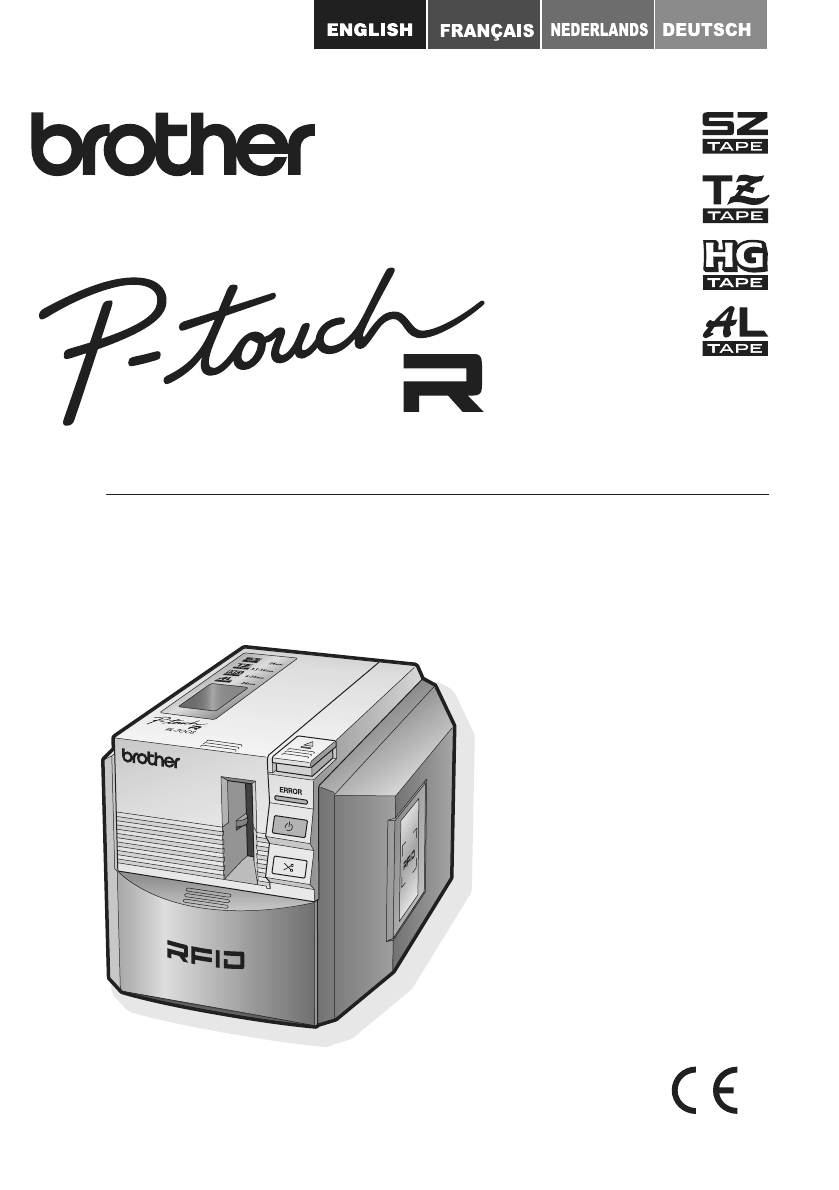
- User's Manual 1
- Introduction 2
- Contents 4
- Using RFID Labels 29 5
- Cleaning and maintenance 33 5
- Specifications 44 5
- Before using your machine 6
- Installation precautions 7
- General precautions 8
- SZ (RFID) tape 9
- Box contents 11
- Description of parts 12
- Description of buttons 13
- Lamp display 13
- Before printing labels 14
- Prepare a tape cassette 15
- 2 Check the tape cassette 16
- 5 Close the cover 17
- 6 Press the ON/OFF button 17
- Install the software 18
- Preparing for installation 19
- 9 Click Finish 23
- Creating labels 24
- P-touch Editor Edit window 25
- View Help 26
- 2 View P-touch Editor Help 26
- 3 Print P-touch Editor Help 27
- Using RFID Labels 29
- (Sample Applications) 30
- NameLabel 30
- FileOpen 31
- ItemLabel 31
- Cleaning and maintenance 33
- 2 Cleaning with a cotton bud 34
- Accessories 35
- Stock No. Description 36
- Security tape (length: 8 m) 40
- Fabric tape (length: 3 m) 41
- Troubleshooting 42
- Storing your machine 43
- Specifications 44
- Computer system requirements 45
- Table des matières 49
- Nettoyage et maintenance 33 50
- Précautions de sécurité 51
- Avertissement 52
- Attention 52
- Précautions générales 53
- Ruban (RFID) SZ 54
- Contenu de la boîte 56
- Description des pièces 57
- Description des boutons 58
- Affichage du voyant 58
- 2 Branchez le connecteur de 59
- Installation de la cassette 60
- La fin du ruban 61
- Guide du ruban 61
- 5 Fermez le couvercle 62
- Installation du logiciel 63
- 9 Cliquez sur Terminer 68
- Création d'étiquettes 69
- 1 Dans la fenêtre Edition de 71
- Imprimer 72
- Lecteur/scripteur 74
- Zone de 74
- Zone de lecture : 74
- Environ 0-3 cm 74
- Etiquette de nom 75
- Ouvrir fichier 76
- Etiquette d'objet 76
- MISE À JOUR DU LOGICIEL 77
- Nettoyage et maintenance 78
- Nettoyage avec un coton tige 79
- Référence Description 81
- Dépannage 87
- Stockage de votre machine 88
- Caractéristiques techniques 89
- Introductie 92
- Voor u de machine gebruikt 6 94
- Labels creëren 24 94
- RFID-labels gebruiken 29 95
- Reinigen en onderhoud 33 95
- Specificaties 44 95
- Voor u de machine gebruikt 96
- Algemene voorzorgsmaatregelen 98
- SZ (RFID)-tape 99
- Inhoud doos 101
- Voorkant 102
- Achterkant 102
- Beschrijving van de knoppen 103
- Lampweergave 103
- Voor het afdrukken van labels 104
- Een tapecassette voorbereiden 105
- 2 Controleer de tapecassette 106
- 5 Sluit het deksel 107
- 6 Druk op de AAN/UIT-knop 107
- De software installeren 108
- Installatie voorbereiden 109
- Software-installatieprocedure 110
- 9 Klik op Voltooien 113
- Labels creëren 114
- Help weergeven 116
- RFID-labels gebruiken 119
- (voorbeeldapplicaties) 120
- Naamkaartje 120
- Bestand openen 121
- Artikellabel 121
- SOFTWARE UPDATE 122
- Reinigen en onderhoud 123
- Waarschuwing 124
- Accessoires 125
- Stock nr. Beschrijving 126
- Weefseltape (lengte: 3 m) 131
- Problemen oplossen 132
- Uw toestel opslaan 133
- Specificaties 134
- Computersysteemvereisten 135
- Benutzerhandbuch 136
- Einführung 137
- Inhaltsverzeichnis 139
- RFID-Etiketten verwenden 29 140
- Wartung und Reinigung 33 140
- Technische Daten 44 140
- Sicherheitsmaßnahmen 141
- Vorsicht 142
- Allgemeine Vorsichtmaßnahmen 143
- SZ-Band (RFID-Band) 144
- Verpackungsinhalt 146
- Beschreibung der Geräteteile 147
- Lampenanzeigen 148
- Vor dem Drucken von Etiketten 149
- Bandkassette einlegen 150
- Bandende 151
- Bandführungen 151
- EIN/AUS 152
- Software installieren 153
- Systemanforderungen 154
- 2 Klicken Sie auf Standard 155
- Etiketten erstellen 159
- Anmerkung 160
- Hilfe aufrufen 161
- P-touch Editor Hilfe drucken 162
- P-touch Editor-Hilfe erklärt 163
- RFID-Etiketten verwenden 164
- Datei öffnen 166
- Produktetikett 166
- SOFTWARE-UPDATE 167
- Wartung und Reinigung 168
- Schriftbandkassetten 170
- Bestellnummer Beschreibung 171
- Aufbügelband (Länge: 3 m) 176
- Problemlösung 177
- Lagern des Gerätes 178
- Technische Daten 179
- Systemvoraussetzungen 180
- Printed in China 181
- LW2385001 181
Summary of Contents
User's Manual● Please read this manual before using the printer. ● Keep this manual in a convenient place for future reference. RL-700SRFID Label
Before using your machine10• Data reading may be significantly impaired if labels are applied directly to moist surfaces or near them. Test operation
Voor u de machine gebruikt10• Het lezen van gegevens kan aanzienlijk verstoord worden indien de labels rechtstreeks op vochtige oppervlakken of nabij
11Voor u de machine gebruikt Inhoud doosZorg ervoor dat alle volgende items in de verpakking zitten voor u het product gebruikt.Indien er items ontbre
Voor u de machine gebruikt12 Beschrijving van de onderdelenVoorkantAchterkantDekselLabel uitgangOntgrendelknop dekselAan/uit-knop (brandt)RFID-lezer/s
13Voor u de machine gebruiktBeschrijving van de knoppenLampweergaveHet lampje voor de AAN/UIT-knop (blauw) en het Foutlampje (rood) geven de huidige b
Voor het afdrukken van labels14Voor het afdrukken van labelsSluit de machine aan op een stopcontact1 Sluit de AC adapter aan op het netsnoer.2 Plug de
15Voor het afdrukken van labelsEen tapecassette voorbereidenLijst van cassettetypes die geschikt zijn voor dit toestel: SZ-tape (24 mm)24 mm brede ta
Voor het afdrukken van labels162 Controleer de tapecassette.Zorg ervoor dat het uiteinde van de tape niet gebogen is en de tape doorheen de tapegeleid
17Voor het afdrukken van labels5 Sluit het deksel.6 Druk op de AAN/UIT-knop.Het blauwe aan/uit-lampje in de knop begint te branden.MemoIndien het deks
Voor het afdrukken van labels18De software installerenSoftware overzichtVoor u de printer aansluit op de computer, moet u de software installeren op u
19Voor het afdrukken van labelsInstallatie voorbereiden SysteemvereistenVoor de installatie moet u ervoor zorgen dat uw computer voldoet aan deze ver
11Before using your machine Box contentsMake sure that all the following items are included in the package before using the product.If any items are m
Voor het afdrukken van labels20Software-installatieprocedureDe installatieschermen zijn van Windows® XP Sommige schermen kunnen verschillen van andere
21Voor het afdrukken van labels3 Lees de licentieovereenkomst zeer zorgvuldig. Indien u het eens bent met de voorwaarden en bepalingen van de licentie
Voor het afdrukken van labels226 Selecteer de programma's waarnaar u de invoegtoepassingen wilt installeren en klik op Volgende. Memo• Zorg ervo
23Voor het afdrukken van labels8 Sluit de USB-kabel aan op de USB-poort van de computer en schakel de printer in. Wanneer de computer de printer detec
Labels creëren24Labels creërenDit deel verklaart hoe eenvoudige labels te creëren met behulp van P-touch Editor 4.2 U kunt meer gedetailleerde informa
25Labels creërenVenster P-touch Editor Bewerken1MenuDe opdrachten worden gecategoriseerd in menu's zoals Bestand, Bewerken, Beeld enInvoegen afha
Labels creëren26Help weergevenZoek gedetailleerde informatie en instructies over hoe P-touch Editor te gebruiken. 1 In het venster P-touch Editor Bewe
27Labels creëren3 P-touch Editor Help afdrukken.U kunt de inhoud van de Help afdrukken.1 Selecteer onderwerpen op het tabblad "Inhoud" om af
Labels creëren28Verschillende types labels makenDe stappen om de volgende types labels te maken worden uitgelegd in het deel "Hoe" (PT serie
29RFID-labels gebruikenRFID-labels gebruikenGegevens lezen en schrijven op RFID-labelsDe printer heeft een ingebouwde lezer/schrijver voor het lezen e
Before using your machine12 Description of partsFrontBackCoverTape ejection slotOpen Cover buttonON/OFF button RFID reader/writerFeed and Cut button E
RFID-labels gebruiken30RFID-labelapplicaties gebruiken (voorbeeldapplicaties)Voor een introductie van het gebruik van RFID-labels, probeer één van de
31RFID-labels gebruiken Bestand openenEen applicatie voor het tegelijk openen van meerdere bestanden (op voorhand geregistreerd) wanneer u het RFID-l
RFID-labels gebruiken32Ondersteuning voor applicatieontwikkelingDe SDK (softwareontwikkelingskit) wordt geleverd zodat u applicaties kunt ontwikkelen
33Reinigen en onderhoudReinigen en onderhoudOnderhoudVolg de instructies in dit deel om uw toestel werkende te houden met optimale doeltreffendheid. S
Reinigen en onderhoud34De printkop en koproller reinigen.Indien horizontale lijnen op de labels afgedrukt zijn of de afdrukken niet zeer duidelijk zij
35Reinigen en onderhoudAccessoiresBrother beveelt het gebruik aan van authentieke Brother accessoires (tapecassettes, AC adapter, enz.) met uw P-touch
Reinigen en onderhoud36TZ-262 Rode tekens op witte tapeTZ-263 Blauwe tekens op witte tapeTZ-364 Gouden tekens op zwarte tapeTZ-365 Witte tekens op zwa
37Reinigen en onderhoud18 mmTZ-141 Zwarte tekens op doorzichtige tapeTZ-241 Zwarte tekens op witte tapeTZ-242 Rode tekens op witte tapeTZ-243 Blauwe t
Reinigen en onderhoud38 Niet-gelamineerde tapes (lengte: 8 m)TZ-M31 Zwarte tekens op doorzichtige (matte) tape9 mmTZ-121 Zwarte tekens op doorzichtig
39Reinigen en onderhoud Sterk klevende tapes (lengte: 8 m)Gelamineerde tapes die sterker kleven, ideaal voor ruwe oppervlakken of ruwe omgevingen.TZ-
13Before using your machineDescription of buttonsLamp displayThe ON/OFF button lamp (blue) and Error lamp (red) indicate the current operating status.
Reinigen en onderhoud40 Flexibele ID-tapes (lengte: 8 m)Flexibele gelamineerde tapes ideaal voor het labelen van netwerkkabels, elektrische draden, e
41Reinigen en onderhoud Weefseltape (lengte: 3 m)Deze weefsellabels kunnen op een ander weefsel worden bevestigd met behulp van een strijkijzer. The
Reinigen en onderhoud42Problemen oplossenRaadpleeg het onderstaande indien u problemen hebt om uw toestel te gebruiken.Probleem Oorzaken OplossingenDe
43Reinigen en onderhoudUw toestel opslaanZorg ervoor dat u de stekker van het toestel uit het stopcontact trekt als u het toestel gedurende een langer
Specificaties44SpecificatiesItem DetailsDisplay LED-lampjes (blauw en rood)AfdrukkenAfdrukmethode Thermische transfer laminering/thermisch afdrukkenPr
45SpecificatiesComputersysteemvereistenIndien de PC Microsoft .NET Framework 2.0 niet heeft, wordt het automatisch geïnstalleerd. Dit vereist een extr
Benutzerhandbuch● Lesen Sie dieses Handbuch, bevor Sie den Drucker verwenden. ● Bewahren Sie dieses Handbuch zum späteren Nachschlagen griffbereit auf
2EinführungSchön, dass Sie den RL-700S gekauft haben.Der RL-700S (im Folgenden als "dieses Gerät" bezeichnet) ist ein RFID-Etikettendrucker,
3 Bescheinigung des Herstellers/Importeurs HerstellerBrother Industries Ltd.15-1, Naeshiro-cho, Mizuho-ku, Nagoya 467-8561, JapanWerkZhuhai Brother In
4InhaltsverzeichnisEinführung. . . . . . . . . . . . . . . . . . . . . . . . . . . . . . . . . . . . . . . . . . . . . . 2Zu diesem Gerät ...
Before printing labels14Before printing labelsConnect the machine to a power point1 Connect the AC adapter to the power cord.2 Plug the connector of t
5RFID-Etiketten verwenden 29Daten auf RFID-Etiketten lesen und schreiben. . . . . . . . . . . . . . . . . 29RFID-Etikettenanwendungen verwenden (Beis
Vor der Verwendung des Gerätes6Vor der Verwendung des GerätesSicherheitsmaßnahmenUm Verletzungen oder Schäden zu vermeiden, sollten Sie die mit den fo
7Vor der Verwendung des GerätesWarnungBandabschneider• Berühren Sie nicht die Klinge der Schneideeinheit, um Verletzungen zu vermeiden. Etiketten• Je
Vor der Verwendung des Gerätes8Allgemeine VorsichtmaßnahmenDruckerWarnungVorsicht• Verwenden Sie nur original Brother Verbrauchsmaterialien und Zubehö
9Vor der Verwendung des GerätesSZ-Band (RFID-Band)• Mit SZ-Bändern können Etiketten von 53,5 mm bis 100 mm Länge hergestellt werden. Wenn Etiketten mi
Vor der Verwendung des Gerätes10• Stellen Sie den Drucker nicht in den Lesebereich eines anderen RFID-Lese-/Schreibgerätes. Dadurch kann das Schreiben
11Vor der Verwendung des Gerätes VerpackungsinhaltVergewissern Sie sich, dass die Packung das unten gezeigten Zubehör enthält, bevor Sie das Ge-rät ve
Vor der Verwendung des Gerätes12 Beschreibung der GeräteteileVorderseiteRückseiteBeschreibung der TastenTaste FunktionEIN/AUS-Taste ( )Schaltet den Dr
13Vor der Verwendung des GerätesLampenanzeigenDie EIN/AUS-Taste (blau) und die Fehlerlampe (rot) zeigen den aktuellen Betriebsstatus an. LampenstatusD
Vor dem Drucken von Etiketten14Vor dem Drucken von EtikettenGerät an die Stromversorgung anschließen1 Schließen Sie das Netzkabel am Netzadapter an.2
15Before printing labelsPrepare a tape cassetteList of cassette types suitable for this machine: SZ Tape (24 mm)24 mm width tape cassettes with the S
15Vor dem Drucken von EtikettenBandkassette einlegenVerwendbare Bandkassetten SZ-Band (24 mm)Kassetten mit 24 mm breiten Bändern und dem SZ-Logo ( )
Vor dem Drucken von Etiketten162 Prüfen Sie die Bandkassette.Vergewissern Sie sich, dass das Bandende nicht gebogen ist und dass sich das Band in der
17Vor dem Drucken von Etiketten5 Schließen Sie den Gehäusedeckel.6 Drücken Sie die EIN/AUS-Taste.Die EIN/AUS-Taste leuchtet nun blau.AnmerkungWenn der
Vor dem Drucken von Etiketten18Software installierenSoftware-ÜbersichtBevor Sie den Drucker an Ihren Computer anschließen, müssen Sie die Software (An
19Vor dem Drucken von EtikettenVorbereitungen für die Installation SystemanforderungenVor der Installation sollten Sie sich vergewissern, dass Ihr Co
Vor dem Drucken von Etiketten20Software installierenDie Installationsbildschirme wurden unter Windows® XP erstellt. Sie können von denen Ihrer Windows
21Vor dem Drucken von Etiketten3 Lesen Sie die Lizenzvereinbarung sorgfältig durch. Wenn Sie mit den Vertragsbedingungen einverstanden sind, klicken S
Vor dem Drucken von Etiketten226 Wählen Sie die Programme, für die Sie die Add-Ins installieren möchten, und klicken Sie auf Weiter. Anmerkung• Vergew
23Vor dem Drucken von Etiketten8 Schließen Sie das USB-Kabel am USB-Anschluss des Computers an und schalten Sie den Drucker ein.Wenn der Computer den
Etiketten erstellen24Etiketten erstellenIn diesem Abschnitt wird beschrieben, wie Sie Etiketten mit dem P-touch Editor 4.2 erstellen können. Ausführli
Before printing labels162 Check the tape cassette.Make sure that the end of the tape is not bent and the tape is through the tape guide.To pull in the
25Etiketten erstellenP-touch Editor-Bearbeitungsfenster1MenüleisteEnthält verschiedene Menüs, wie Datei, Bearbeiten, Ansicht, Einfügen usw., in denen
Etiketten erstellen26Hilfe aufrufenIn der Hilfe finden Sie ausführliche Informationen zur Verwendung des P-touch Editors. 1 Klicken Sie im P-touch Edi
27Etiketten erstellen3 P-touch Editor Hilfe druckenSie können die Hilfe auch ausdrucken.1 Wählen Sie die zu druckenden Themen in der Registerkarte &
Etiketten erstellen28Verschiedene Etikettenarten erstellenDie Schritte zum Erstellen der folgenden Etiketten sind im Abschnitt "So geht´s" (
29RFID-Etiketten verwendenRFID-Etiketten verwendenDaten auf RFID-Etiketten lesen und schreibenDer Drucker ist mit einem Lese-/Schreibgerät zum Lesen u
RFID-Etiketten verwenden30RFID-Etikettenanwendungen verwenden (Beispielanwendungen)Zur Einführung in die Verwendung von RFID-Etiketten installieren un
31RFID-Etiketten verwenden Datei öffnenEine Anwendung zum Öffnen mehrerer, zuvor registrierter Dateien auf einmal, wenn das RFID-Etikett in die Nähe
RFID-Etiketten verwenden32Unterstützung der AnwendungsentwicklungDas SDK (Software Development Kit) hilft Ihnen, Anwendungen zu entwickeln, die alle V
33Wartung und ReinigungWartung und ReinigungWartungFolgen Sie den Anweisungen in diesem Abschnitt, um den optimalen Betriebszustand des Gerä-tes zu er
Wartung und Reinigung34Druckkopf und die Druckkopfrollen reinigenWenn horizontale Linien auf den gedruckten Etiketten erscheinen oder die Ausdrucke ni
17Before printing labels5 Close the cover.6 Press the ON/OFF button.The ON/OFF button lights up in blue.MemoIf the cover is not properly closed or the
35Wartung und ReinigungZubehörVerwenden Sie nur original Brother-Zubehör und Verbrauchsmaterialien (Bandkassetten, Netza-dapter etc.). Die Verwendung
Wartung und Reinigung36TZ-262 Rote Schrift auf weißem BandTZ-263 Blaue Schrift auf weißem BandTZ-364 Goldene Schrift auf schwarzem BandTZ-365 Weiße Sc
37Wartung und Reinigung18 mmTZ-141 Schwarze Schrift auf farblosem BandTZ-241 Schwarze Schrift auf weißem BandTZ-242 Rote Schrift auf weißem BandTZ-243
Wartung und Reinigung38 Unlaminierte Bänder (Länge: 8 m)9 mmTZ-121 Schwarze Schrift auf farblosem BandTZ-122 Rote Schrift auf farblosem BandTZ-123 Bl
39Wartung und Reinigung Laminierte extra stark klebende Bänder (Länge: 8 m)Laminierte extra stark klebende Bänder, speziell geeignet für raue Oberflä
Wartung und Reinigung40 Laminierte Flexi-Tapes (Länge: 8 m)Laminierte Beschriftungen mit Brother P-touch sehen nicht nur gut aus, sondern sind auch g
41Wartung und Reinigung Aufbügelband (Länge: 3 m)Diese Gewebeetiketten können auf andere Textilien aufgebügelt werden. Papierschriftband (Länge: 7 m
Wartung und Reinigung42ProblemlösungLesen Sie die folgenden Hinweise, falls einmal ein Problem bei der Verwendung des Gerätes auf-treten sollte.Proble
43Wartung und ReinigungLagern des GerätesFalls Sie das Gerät für längere Zeit nicht benutzen möchten, sollten Sie das Gerät zu Ihrer Sicher-heit vom S
Technische Daten44Technische DatenFunktion BeschreibungAnzeige LED-Anzeigen (blau und rot)DruckenDruckmethode Thermotransfer-Laminierung/ThermodruckDr
Before printing labels18Install the softwareSoftware overviewBefore connecting the printer to your computer, you must install the software on your com
45Technische DatenSystemvoraussetzungenWenn auf dem PC Microsoft .NET Framework 2.0 nicht installiert ist, wird dieses Programm automatisch installier
Printed in ChinaLW2385001
19Before printing labelsPreparing for installation System requirementsBefore installation, make sure your computer meets these requirements and that
2IntroductionThank you for purchasing the RL-700S.The RL-700S (hereafter, referred to as "this machine") is an RFID label printer that enabl
Before printing labels20Software installation procedureInstall screens are from Windows® XP. Some screens may be different with other versions of Wind
21Before printing labels3 Read the license agreement very carefully. If you agree with the terms and conditions of the license agreement, click Yes to
Before printing labels226 Select the programs you would like to install the Add-Ins to, and then click Next. Memo• Make sure that you closed all Micro
23Before printing labels8 Connect the USB cable to the computer's USB port and turn on the printer. When the computer detects the printer, the pr
Creating labels24Creating labelsThis section explains how to create simple labels using P-touch Editor 4.2. You can find more detailed information in
25Creating labelsP-touch Editor Edit window1MenuCommands are categorized in menus such as File, Edit, View, and Insert according to thefunctions.2Stan
Creating labels26View HelpFind detailed information and instructions on how to use P-touch Editor. 1 In the P-touch Editor edit window, Click Help in
27Creating labels3 Print P-touch Editor Help.You can print out the contents of Help.1 Select topics to print out on the "Contents" tab.2 C
Creating labels28Create different types of labelsThe steps to create the following types of labels are explained in the "How To" section (PT
29Using RFID LabelsUsing RFID LabelsReading and writing data on RFID labelsThe printer has a built-in reader/writer for reading and writing RFID label
3Note: Marking is in compliance with EU Directive 2002/96/EC and EN50419.This equipment is marked with the above recycling symbol. It means that at th
Using RFID Labels30Experience RFID label applications (Sample Applications)For an introduction to use RFID labels, try installing and using one of the
31Using RFID Labels FileOpenAn application for opening multiple files (registered in advance) at once when you hold the RFID label near the reader/wr
Using RFID Labels32Support for application developmentThe SDK (Software Development Kit) is provided so that you can develop applications that take fu
33Cleaning and maintenanceCleaning and maintenanceMaintenanceFollow the instructions in this section to keep your machine operating at optimum efficie
Cleaning and maintenance34Cleaning the print head and head rollerIf horizontal lines are printed on the labels or the prints are not very clear, the p
35Cleaning and maintenanceAccessoriesBrother recommends the use of genuine Brother accessories (tape cassettes, AC adaptor, etc.) with your P-touch. T
Cleaning and maintenance36TZ-262 Red characters on white tapeTZ-263 Blue characters on white tapeTZ-364 Gold characters on black tapeTZ-365 White char
37Cleaning and maintenance18 mmTZ-141 Black characters on clear tapeTZ-241 Black characters on white tapeTZ-242 Red characters on white tapeTZ-243 Blu
Cleaning and maintenance38 Non-laminated tapes (length: 8 m)TZ-M31 Black characters on clear (mat) tape9 mmTZ-121 Black characters on clear tapeTZ-12
39Cleaning and maintenance Strong adhesive tapes (length: 8 m)Laminated tapes with stronger adhesive, ideal for rough surfaces or harsh environments.
4ContentsIntroduction . . . . . . . . . . . . . . . . . . . . . . . . . . . . . . . . . . . . . . . . . . . . . 2About the machine ...
Cleaning and maintenance40 Flexible ID tapes (length: 8 m)Flexible laminated tapes ideal for labelling network cables, electrical wires, etc. Securi
41Cleaning and maintenance Fabric tape (length: 3 m)These fabric labels can be affixed to other fabric using an iron. Thermal Paper tape (length: 7
Cleaning and maintenance42TroubleshootingRefer to the following if you have trouble using your machine.Trouble Causes SolutionsThe printer does not pr
43Cleaning and maintenanceStoring your machineMake sure you disconnect the machine from the power for your safety if you are not going to use it for a
Specifications44SpecificationsItem DetailsDisplay LED lamps (blue and red)PrintPrinting MethodThermal transfer lamination/thermal printingPrint Head 3
45SpecificationsComputer system requirementsIf the PC does not have Microsoft .NET Framework 2.0, it will be installed automatically. This requires an
User's Manual● Please read this manual before using the printer. ● Keep this manual in a convenient place for future reference. RL-700SRFID Label
2IntroductionMerci d'avoir choisi la RL-700S.La RL-700S (ci-après dénommée « cette machine ») est une imprimante d'étiquettes RFID (identifi
3 Déclaration de conformité de la CE FabricantBrother Industries Ltd.,15-1, Naeshiro-cho, Mizuho-ku, Nagoya 467-8561, JaponUsineZhuhai Brother Industr
4Table des matièresIntroduction . . . . . . . . . . . . . . . . . . . . . . . . . . . . . . . . . . . . . . . . . . . . . 2À propos de la machine ...
5Using RFID Labels 29Reading and writing data on RFID labels . . . . . . . . . . . . . . . . . . . . . 29Experience RFID label applications (Sample A
5Utilisation des étiquettes RFID 29Lecture et écriture de données sur des étiquettes RFID. . . . . . . . . . 29Découverte des applications d'éti
Avant d'utiliser la machine6Avant d'utiliser la machinePrécautions de sécuritéAfin d'éviter toute blessure ou dommage, respectez tous l
7Avant d'utiliser la machineAvertissementMassicot de ruban• Pour éviter toute blessure, ne touchez pas le massicot de ruban. Étiquettes• En fonct
Avant d'utiliser la machine8Précautions généralesImprimanteAvertissementAttention• Utilisez uniquement les accessoires et les fournitures d'
9Avant d'utiliser la machineRuban (RFID) SZ• Les rubans SZ peuvent produire des étiquettes de 53,5 mm à 100 mm de long. Lors de l'impression
Avant d'utiliser la machine10• La lecture de données peut être détériorée de façon significative si les étiquettes sont appliquées directement su
11Avant d'utiliser la machine Contenu de la boîteAssurez-vous que le paquet contient tous les articles suivants avant d'utiliser le produit.
Avant d'utiliser la machine12 Description des piècesVue avantVue arrièreCouvercleFenêtre de sortie derubanBouton d'ouverture du couvercleBou
13Avant d'utiliser la machineDescription des boutonsAffichage du voyantLe voyant (bleu) du bouton de marche/arrêt et le voyant d'erreur (rou
Avant d'imprimer les étiquettes14Avant d'imprimer les étiquettesRaccordement de la machine à une alimentation électrique1 Raccordez l'a
Before using your machine6Before using your machineSafety precautionsTo prevent injury or damage, follow all warnings and caution informations with f
15Avant d'imprimer les étiquettesPréparation d'une cassette de rubanListe des types de cassettes compatibles avec cette machine : Ruban SZ
Avant d'imprimer les étiquettes162 Contrôlez la cassette de ruban.Assurez-vous que la fin du ruban n'est pas pliée et que le ruban passe à t
17Avant d'imprimer les étiquettes5 Fermez le couvercle.6 Appuyez sur le bouton de marche/arrêt.Le bouton de marche/arrêt s'allume en bleu.No
Avant d'imprimer les étiquettes18Installation du logicielVue d'ensemble du logicielAvant de brancher l'imprimante sur votre ordinateur,
19Avant d'imprimer les étiquettesPréparation à l'installation Configuration du système requiseAvant l'installation, assurez-vous que v
Avant d'imprimer les étiquettes20Procédure d'installation du logicielLes écrans d'installation viennent de Windows®XP. Certains écrans
21Avant d'imprimer les étiquettes3 Lisez attentivement le contrat de licence. Si vous acceptez les conditions du contrat de licence, cliquez sur
Avant d'imprimer les étiquettes226 Sélectionnez les programmes pour lesquels vous souhaitez installer des macros complémentaires puis cliquez sur
23Avant d'imprimer les étiquettes8 Branchez le câble USB au port USB de l'ordinateur et mettez l'imprimante sous tension. Lorsque l&apo
Création d'étiquettes24Création d'étiquettesCette partie explique comment créer des étiquettes simples à l'aide de P-touch Editor 4.2.
7Before using your machineWarningTape Cutter• To avoid injury, do not touch the tape cutter. Labels• Depending on the location, material, and environm
25Création d'étiquettesFenêtre Edition de P-touch Editor1MenuLes commandes sont classées dans des menus tels que Fichier, Edition, Affichage et I
Création d'étiquettes26Affichage de l'aideTrouvez des informations précises et des instructions sur la façon d'utiliser P-touch Editor.
27Création d'étiquettes3 Imprimer l'aide de P-touch Editor.Vous pouvez imprimer le contenu de l'aide.1 Sélectionnez les rubriques à im
Création d'étiquettes28Création de différents types d'étiquettesLes étapes pour créer les types d'étiquettes suivants sont expliquées d
29Utilisation des étiquettes RFIDUtilisation des étiquettes RFIDLecture et écriture de données sur des étiquettes RFIDL'imprimante est dotée d&ap
Utilisation des étiquettes RFID30Découverte des applications d'étiquettes RFID (applications échantillons)Pour une présentation de l'utilisa
31Utilisation des étiquettes RFID Ouvrir fichierUne application permettant d'ouvrir plusieurs fichiers (enregistrés au préalable) en même temps
Utilisation des étiquettes RFID32Assistance au développement d'applicationsLe SDK (kit de développement logiciel) est fourni pour vous permettre
33Nettoyage et maintenanceNettoyage et maintenanceMaintenancePour garantir un focntionnement optimal de votre machine, suivez les instructions de cett
Nettoyage et maintenance34Nettoyage de la tête d'impression et du rouleau principalSi des lignes horizontales s'impriment sur les étiquettes
Before using your machine8General precautionsPrinterWarningCaution• Use only genuine Brother accessories and supplies ( (24 mm), (3.5 mm - 36 mm), (6
35Nettoyage et maintenanceAccessoiresBrother recommande d'utiliser des accessoires Brother d'origine (cassettes de ruban, adaptateur secteur
Nettoyage et maintenance36TZ-262 Caractères rouges sur ruban blancTZ-263 Caractères bleus sur ruban blancTZ-364 Caractères dorés sur ruban noirTZ-365
37Nettoyage et maintenance18 mmTZ-141 Caractères noirs sur ruban transparentTZ-241 Caractères noirs sur ruban blancTZ-242 Caractères rouges sur ruban
Nettoyage et maintenance38 Rubans non laminés (longueur : 8 m)TZ-M31 Caractères noirs sur ruban (mat) transparent9mmTZ-121 Caractères noirs sur ruban
39Nettoyage et maintenance Rubans adhésifs puissants (longueur : 8 m)Rubans laminés avec des adhésifs plus puissants, idéaux pour les surfaces rugueu
Nettoyage et maintenance40 Rubans ID flexibles (longueur : 8 m)Rubans laminés flexibles, idéaux pour étiqueter les câbles d'un réseau, les fils
41Nettoyage et maintenance Ruban en tissu (longueur : 3 m)Ces étiquettes en tissu peuvent être apposées sur d'autres tissus en utilisant un fer
Nettoyage et maintenance42DépannageConsultez le tableau suivant si vous rencontrez des problèmes lors de l'utilisation de votre machine.Problème
43Nettoyage et maintenanceStockage de votre machinePour votre sécurité, si vous n'allez pas utiliser votre machine pendant une période prolongée,
Caractéristiques techniques44Caractéristiques techniquesÉlément PrécisionsAffichage Voyants à DEL (bleu et rouge)ImpressionMéthode d'impressionLa
9Before using your machineSZ (RFID) tape• SZ tapes can produce labels from 53.5mm to 100mm in length. When printing labels less than 100mm in length t
45Caractéristiques techniquesConfiguration du système requiseSi le PC n'a pas Microsoft .NET Framework 2.0, ce logiciel sera automatiquement inst
User's Manual● Please read this manual before using the printer. ● Keep this manual in a convenient place for future reference. RL-700SRFID Label
2IntroductieDank u voor de aankoop van de RL-700S.De RL-700S (waarnaar hierna verwezen wordt als "deze machine") is een RFID-labelprinter wa
3 EG-verklaring van conformiteit FabrikantBrother Industries Ltd.,15-1, Naeshiro-cho, Mizuho-ku, Nagoya 467-8561, JapanFabriekZhuhai Brother Industrie
4InhoudIntroductie . . . . . . . . . . . . . . . . . . . . . . . . . . . . . . . . . . . . . . . . . . . . . . 2Over de machine...
5RFID-labels gebruiken 29Gegevens lezen en schrijven op RFID-labels. . . . . . . . . . . . . . . . . . 29RFID-labelapplicaties gebruiken (voorbeeldap
Voor u de machine gebruikt6Voor u de machine gebruiktVeiligheidsvoorzorgenOm letsel of schade te voorkomen, volg alle waarschuwingen en voorzichtighei
7Voor u de machine gebruiktWaarschuwingTapesnijeenheid• Om letsels te vermijden, raak de tapesnijeenheid niet aan. Labels• Afhankelijk van de locatie,
Voor u de machine gebruikt8Algemene voorzorgsmaatregelenPrinterWaarschuwingLet op• Gebruik enkel authentieke Brother-accessoires en benodigdheden ( (2
9Voor u de machine gebruiktSZ (RFID)-tape• SZ-tapes kunnen labels produceren van 53,5 mm of 100 mm in lengte. Wanneer labels van minder dan 100 mm in
 (4 pages)
(4 pages) (38 pages)
(38 pages) (2 pages)
(2 pages) (40 pages)
(40 pages)







Comments to this Manuals